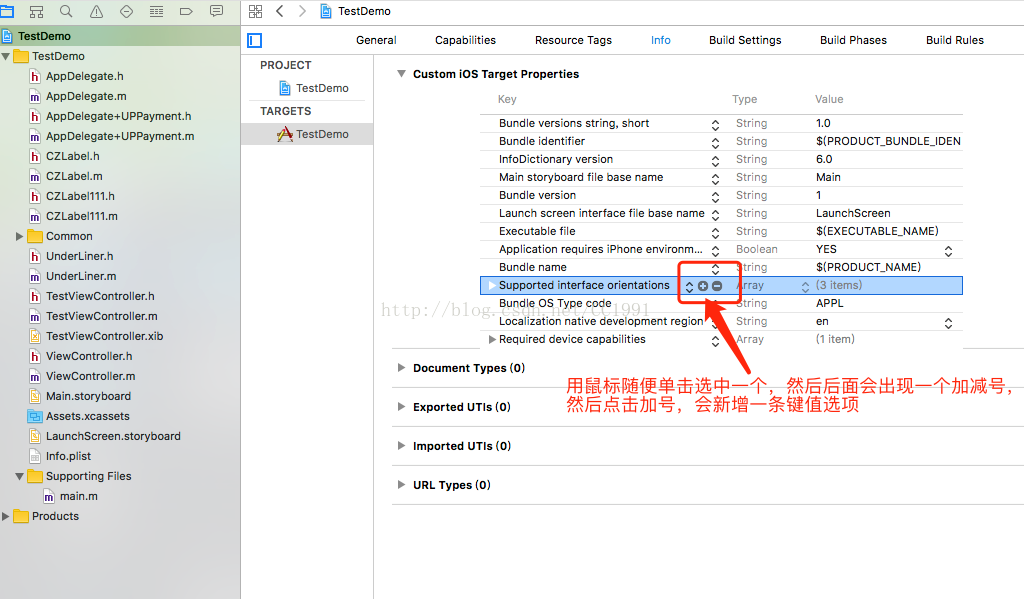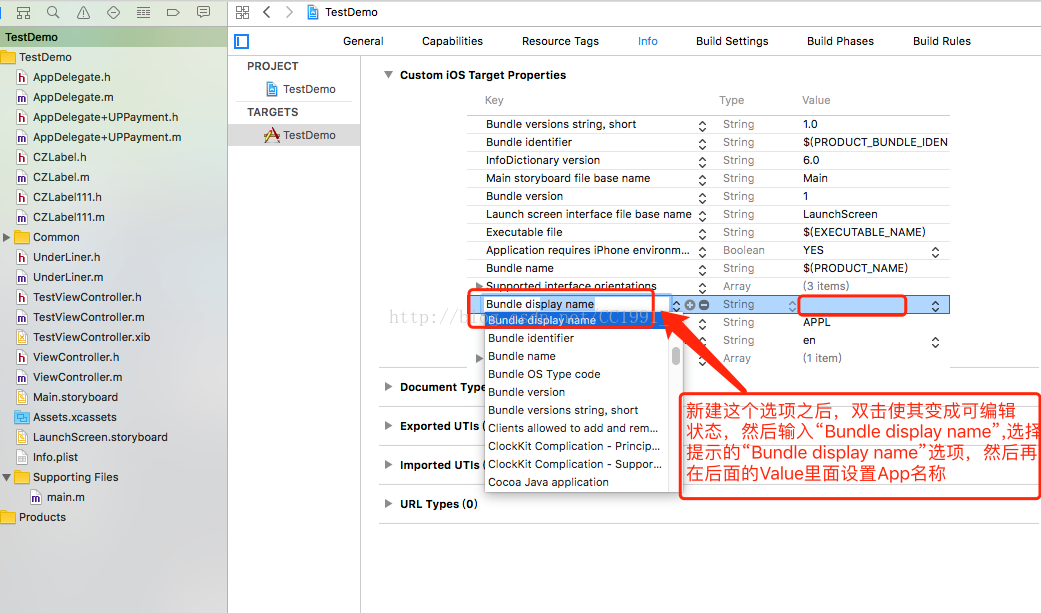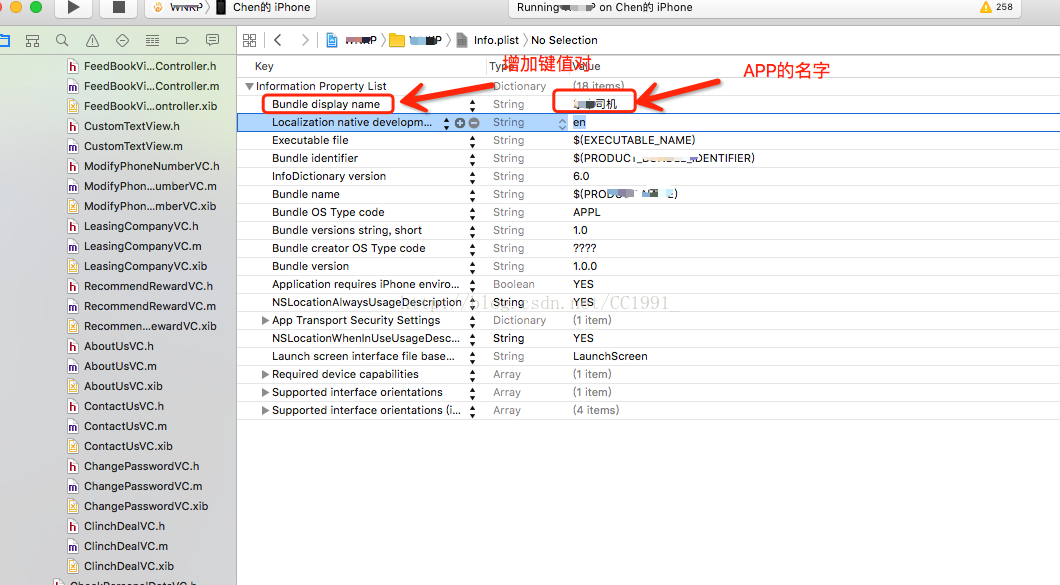weex ios Xcode 中设置App名称,设置App icon图标,设置App启动图
1设置及修改App icon图标
1.首先在工程中选中assets.xcassets,然后单击选择“AppIcon”,把提前准备好的各个尺寸的icon图标拖入到相应的框中即可;
2.icon图标的大小一定要对应正确,否则,图标会显示不正常。icon图标大小为:59*58,87*87; 80*80,120*120; 120*120,180*180.


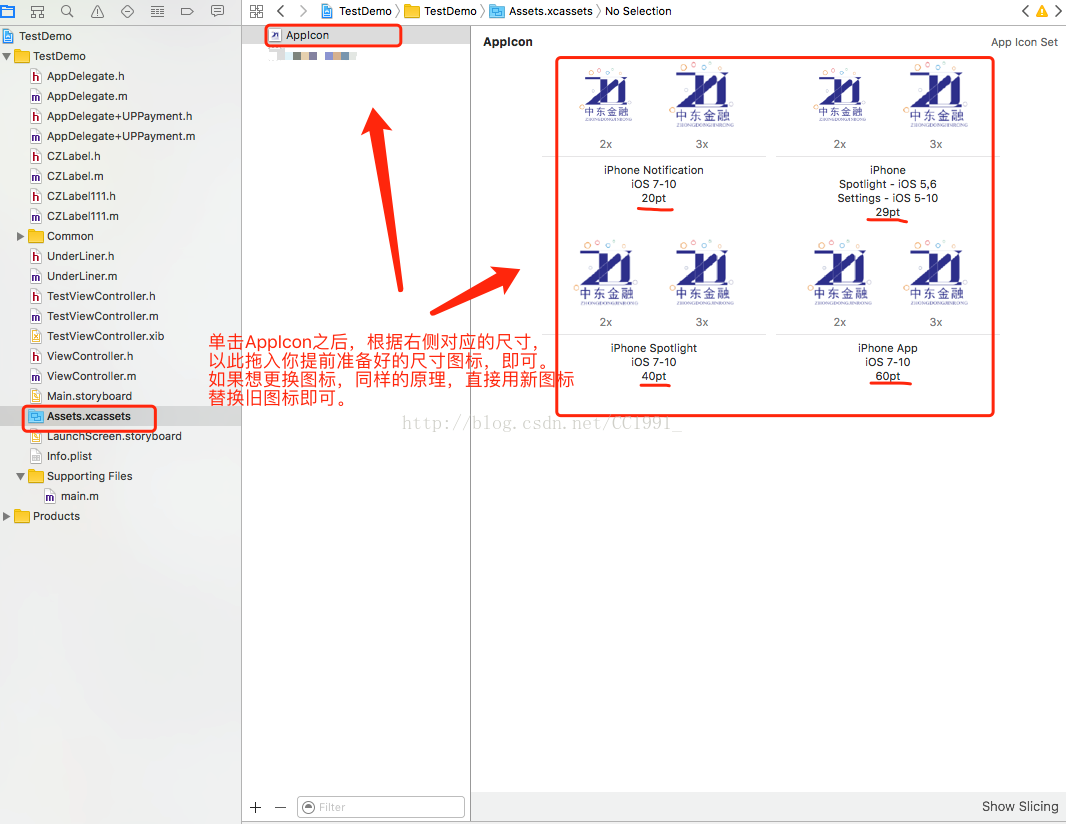 2 设置及修改App启动图
2 设置及修改App启动图
1.首先在工程里面选择“assets.xcassets”,点击加号,选择“App Icon & Launch Images”中的“New iOS Launch Image“选项;
2.如果“assets.xcassets”已经有了“LaunchImage”,就直接把对应的启动图拖进来即可;
3.然后选择工程名称,TARGETS的“General”,将“Launch Image Sources”选择对应的启动图的名称,“Launch Screen File”这个选项里面什么都不用选,即可;
4.如果按照上面的步骤,并且设置了Launch Images Srouce 为LaunchImage,但是启动图片仍没有显示,那么请在工程Main.storyboard下,查看“Use as launch Screen”选项是否勾选了,如果勾选了,则取消勾选项即可;
5.最后如果还是不能看到启动图,那么就先把应用删除,然后重新再运行一次工程。

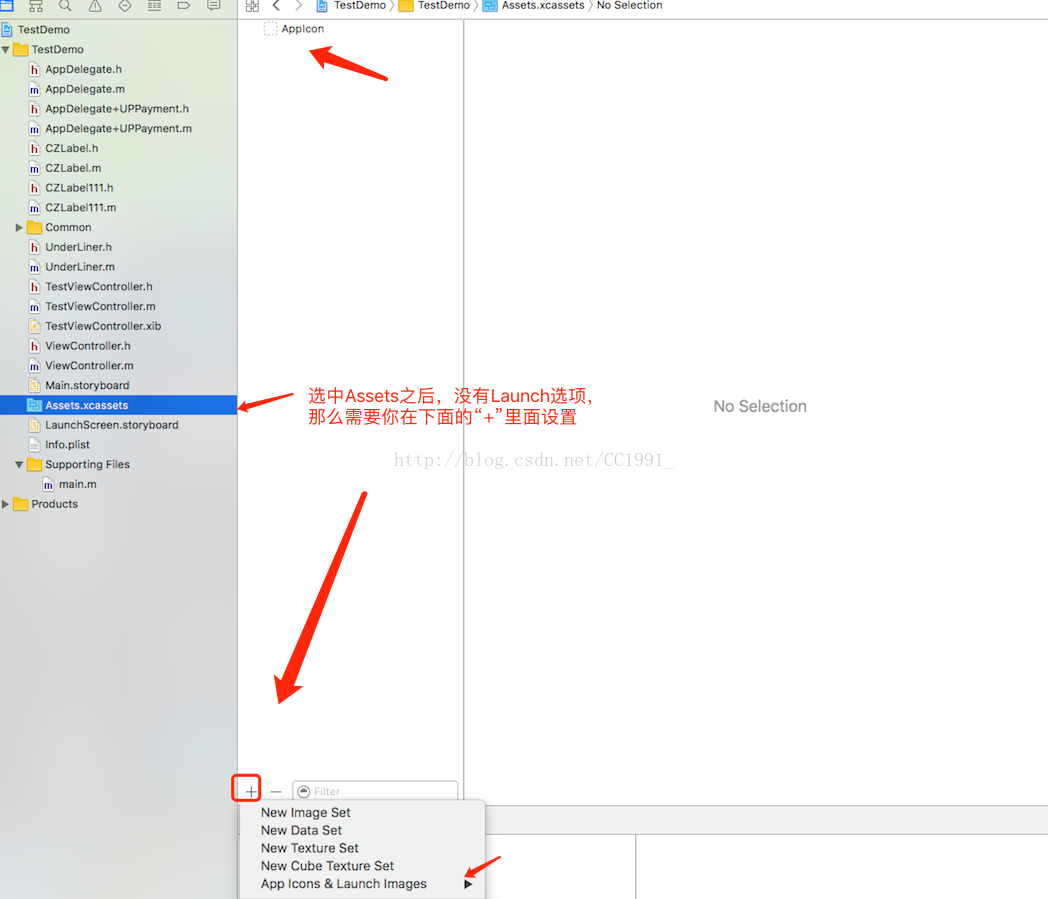
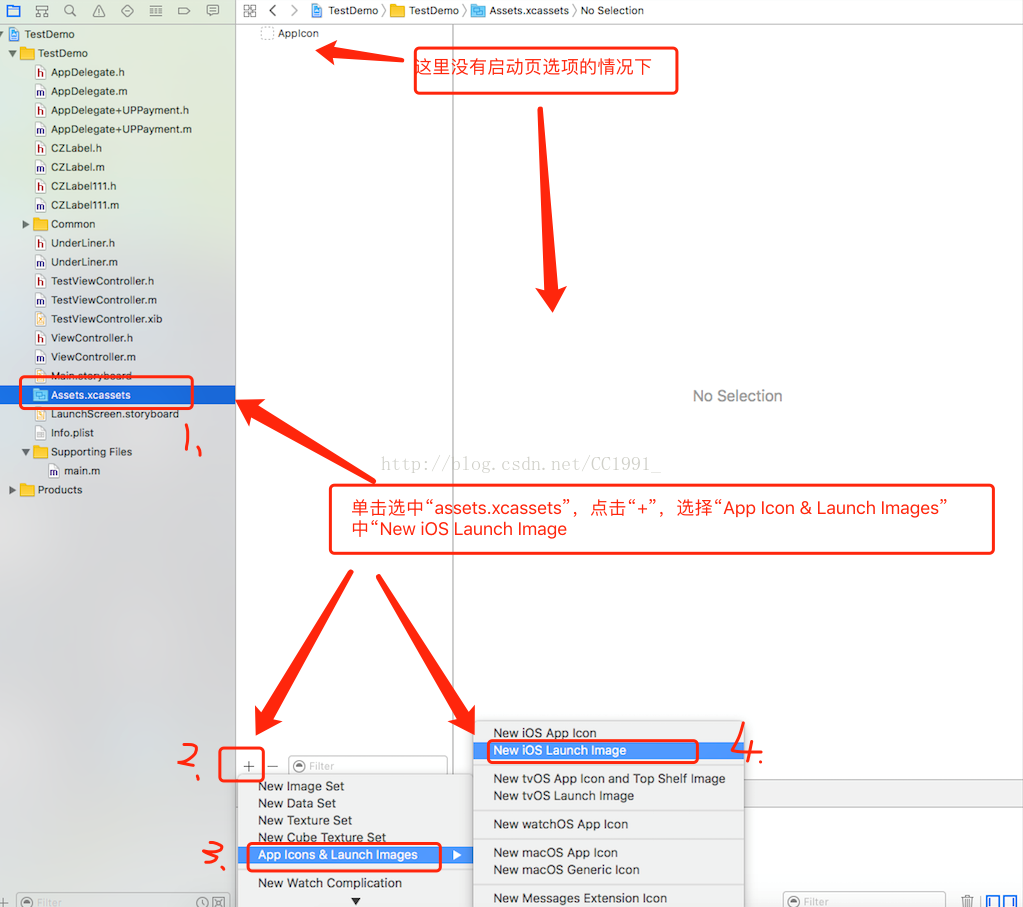
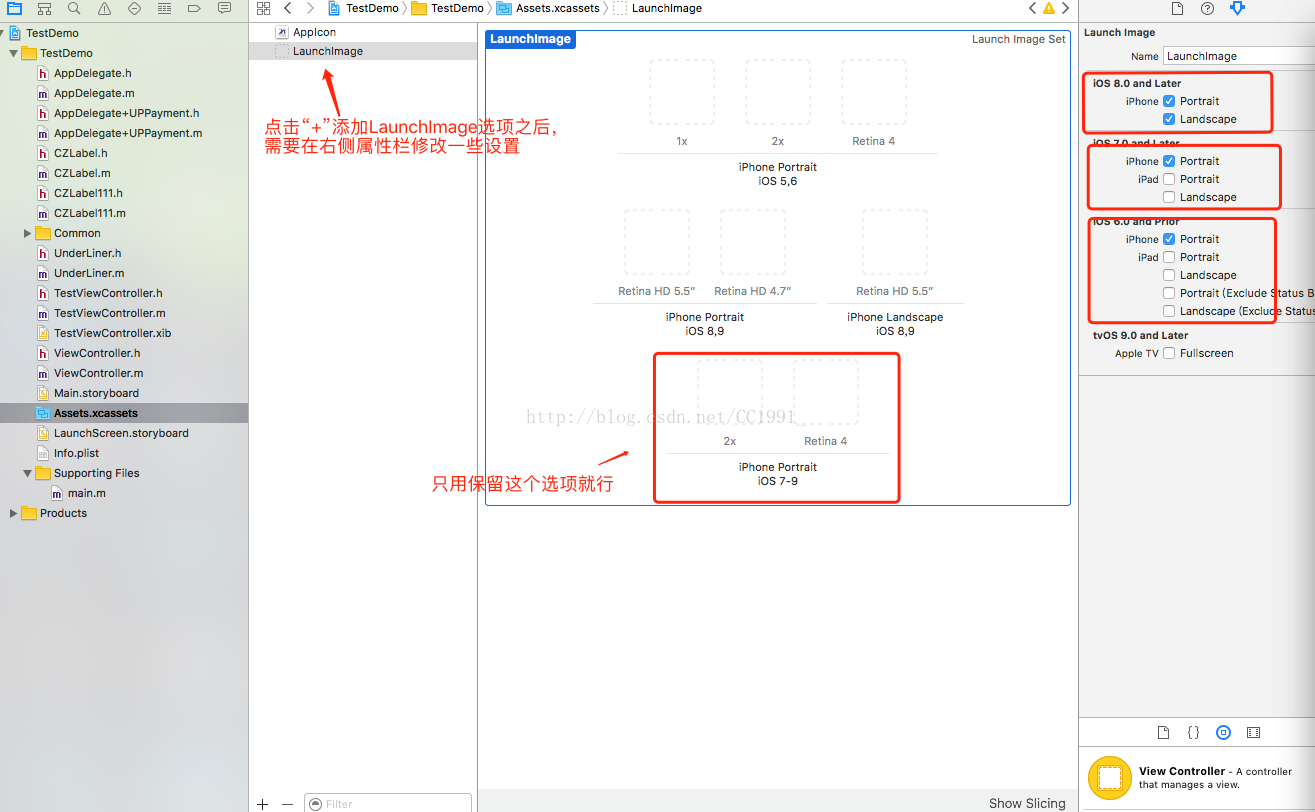

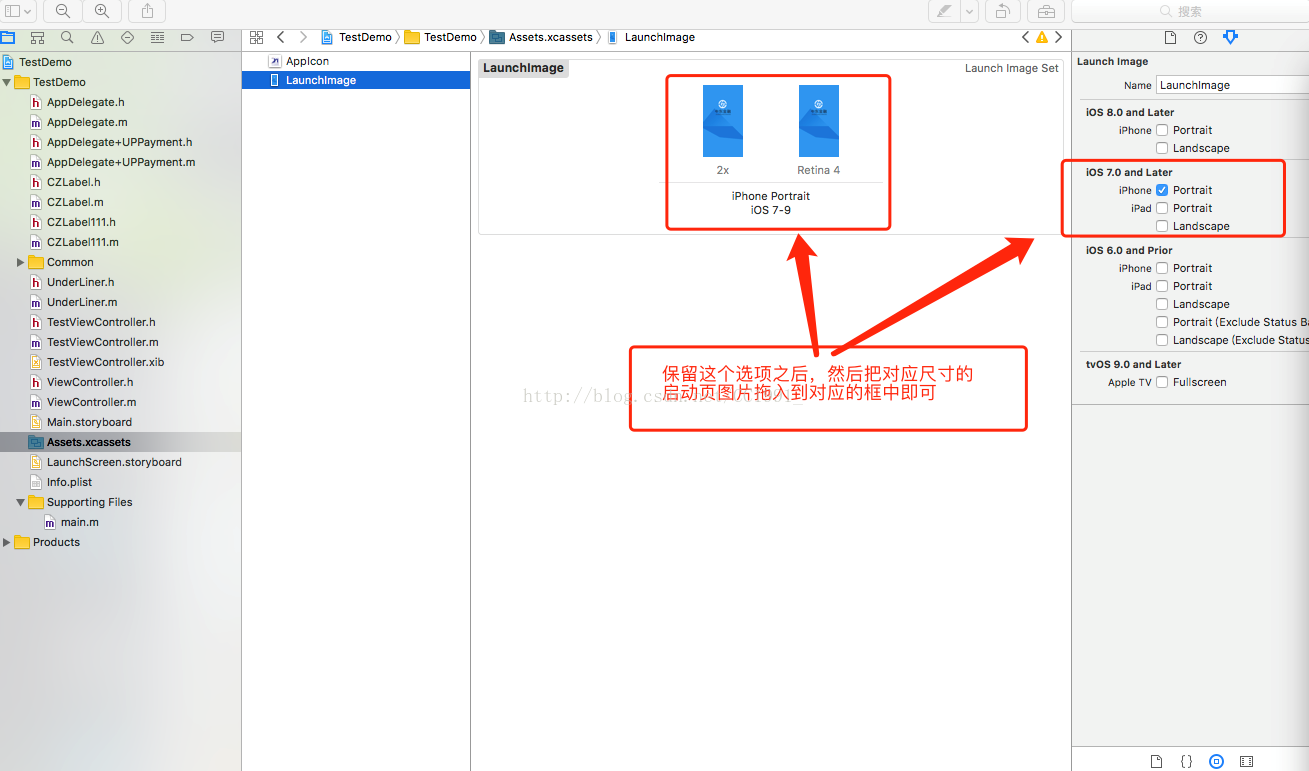
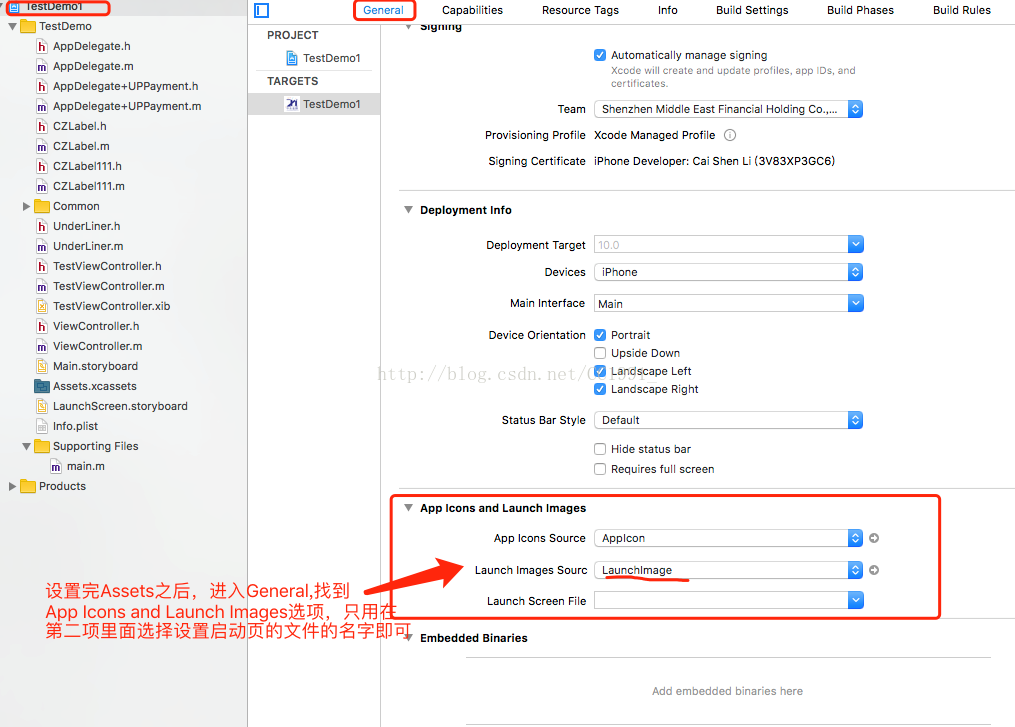
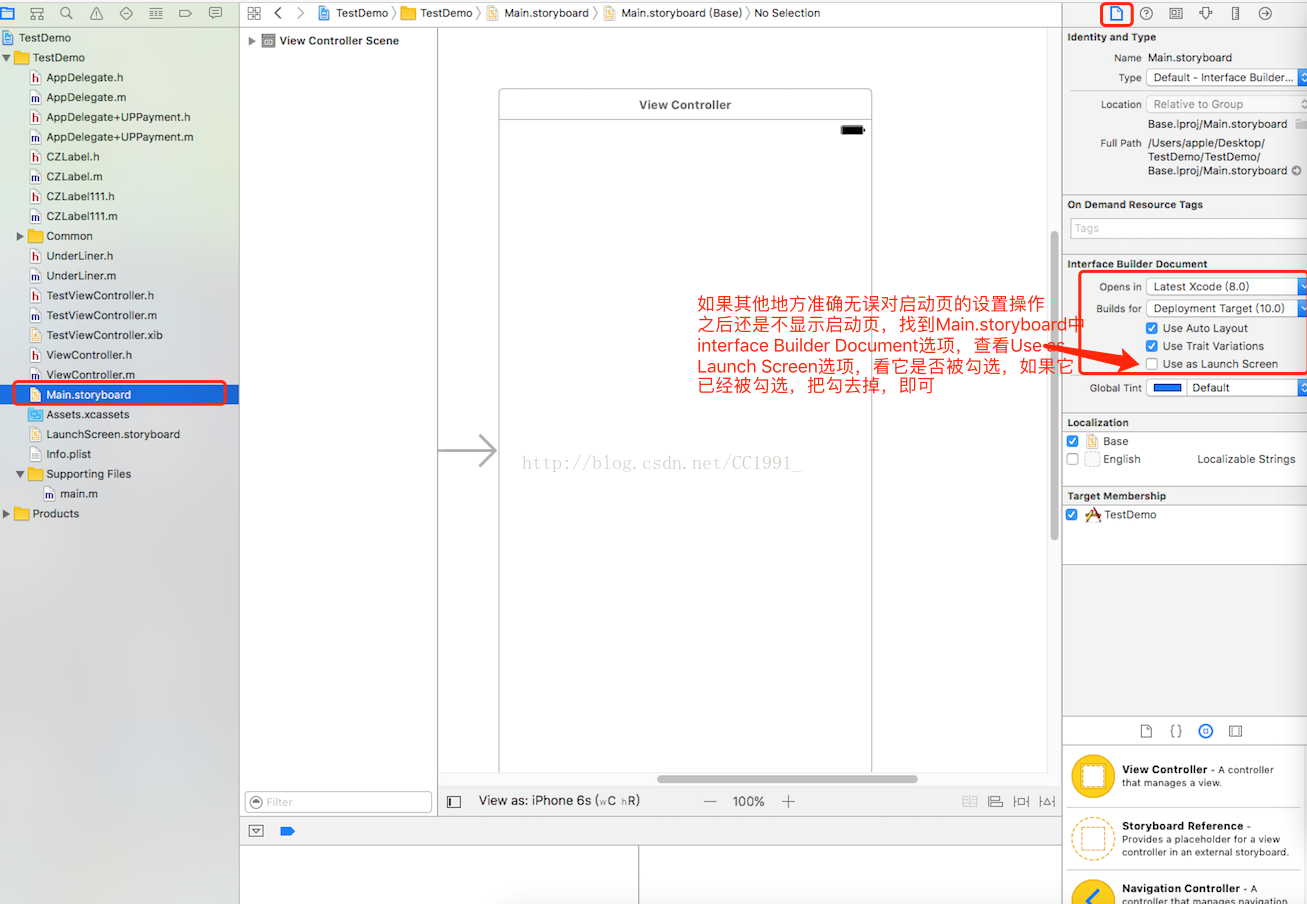

3 设置及修改App名称
1.选择你的工程项目,找到并选中“Info”选项,如果没有“Bundle Name”选项,点击加号添加“Bundle Name”,然后再点击“Bundle Name”,双击“Bundle Name”后面的“Value”,填上需要修改的应用名称即可。
2.修改App的名称的步骤,和新设置App的名称的最后一步是一样的,直接双击后面“Value”选项,输入App名称即可。